Windows10系统不能关机
 发布于2024-12-23 阅读(0)
发布于2024-12-23 阅读(0)
扫一扫,手机访问
很多刚使用win10系统的用户有遇见刚关闭电脑,可是马上电脑又重启了,自己开机了,这是什么情况呢?主要是因为我们在设置里把快速启动电脑打开了,只要关闭掉了就可以

解决Windows10系统不能关机的步骤
1、左键双击控制面板(控制面板已放到桌面),再左键双击:电源选项、
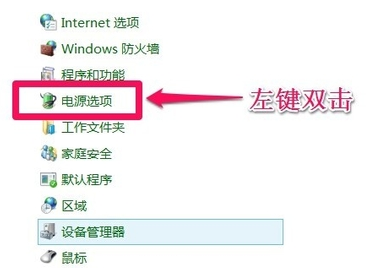
2、在打开的电源选项窗口,左键点击:选择电源按纽的功能,打开系统设置
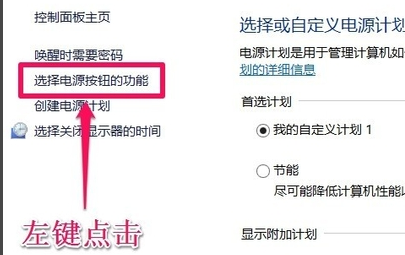
3、在系统设置窗口,我们左键点击:更改当前不可用的设置
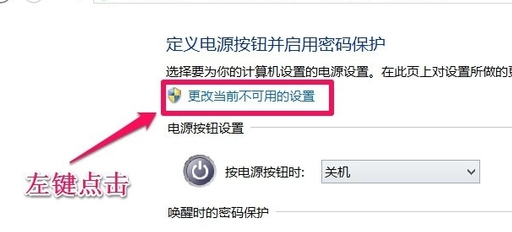
4、下拉右侧滑条,找到关机设置,左键点击:启用快速启动去掉前面小方框内的勾;
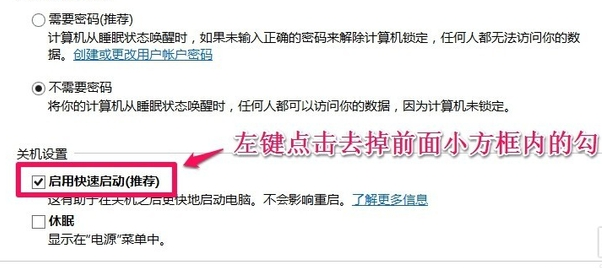
5、再点击:保存修改
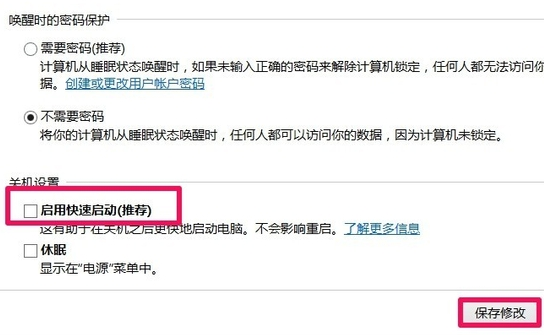
6、点击开始,左键点击:关机选项- 关机,计算机可以顺利关机
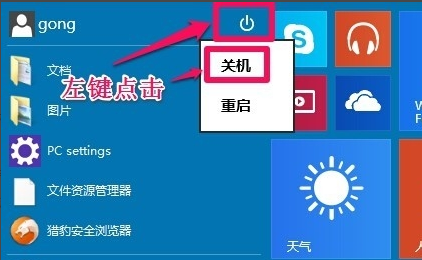
7、设置了能够顺利关机后,我们再开机,在系统设置窗口,左键点击:启用快速启动,在前面小方框内打上勾(不影响关机),再点击保存修改。
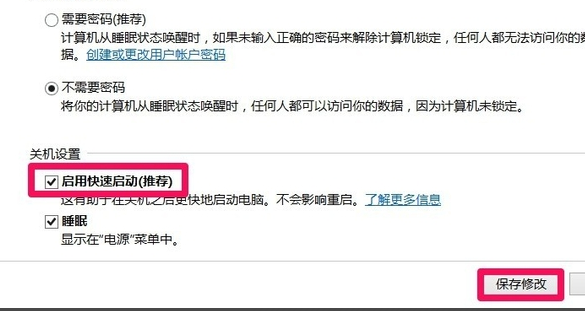
本文转载于:https://m.somode.com/course/52611.html 如有侵犯,请联系admin@zhengruan.com删除
产品推荐
-

售后无忧
立即购买>- DAEMON Tools Lite 10【序列号终身授权 + 中文版 + Win】
-
¥150.00
office旗舰店
-

售后无忧
立即购买>- DAEMON Tools Ultra 5【序列号终身授权 + 中文版 + Win】
-
¥198.00
office旗舰店
-

售后无忧
立即购买>- DAEMON Tools Pro 8【序列号终身授权 + 中文版 + Win】
-
¥189.00
office旗舰店
-

售后无忧
立即购买>- CorelDRAW X8 简体中文【标准版 + Win】
-
¥1788.00
office旗舰店
-
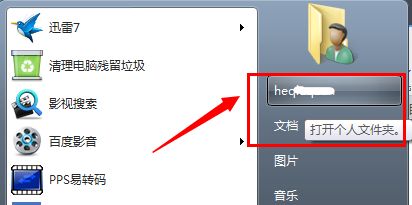 正版软件
正版软件
- win7c盘存储路径更改教程
- win7系统中大量默认存储路径都是在c盘中,但是c盘一般都是我们的系统盘,如果存储文件过多就会让我们电脑运行速度变慢。我们可以依次选择每个需要更改的存储路径进行更改,下面就一起来看一下吧。win7c盘存储路径更改教程1、首先在开始菜单中打开个人文件夹,如图所示。2、右键选择需要更改位置的文件夹打开“属性”,例如“我的文档”3、接着在位置中就可以看到当前位置了。4、点击下方“移动”,就可以把该文件夹移动到想要的位置了。5、如果我们这里没有“移动”的按钮,可以先使用“win+r”打开运行,输入“gpedit.
- 2分钟前 教程 更改 存储路径 0
-
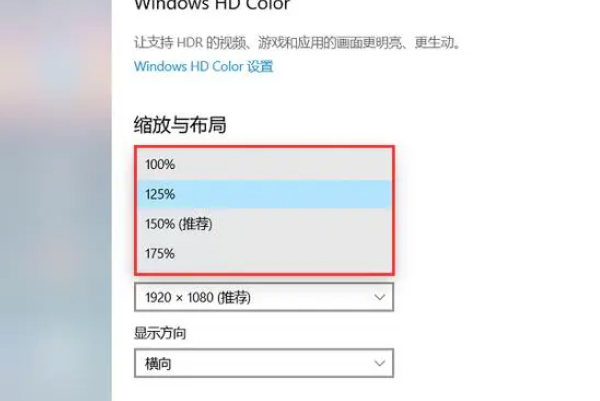 正版软件
正版软件
- win10字体发虚模糊怎么办
- 在使用Windows10的过程中,部分用户可能会遭遇字体呈现模糊的问题,这可能对阅读以及使用体验产生不利影响。然而,值得庆幸的是,此问题通常能够通过一些简便的操作便得以解决。windows10字体很模糊发虚设置解决方法:方法1:调整显示设置1、在Windows10系统中,请点击桌面上的空白区域,然后选择“显示设置”。2、在“显示设置”窗口内,找到并单击“缩放与布局”部分。在“更改文本、应用等项目的大小”下拉菜单中挑选一个适宜的选项。通常建议选择100%或更高的比例,以实现更为清晰的字体显示。3、设定完成后
- 7分钟前 0
-
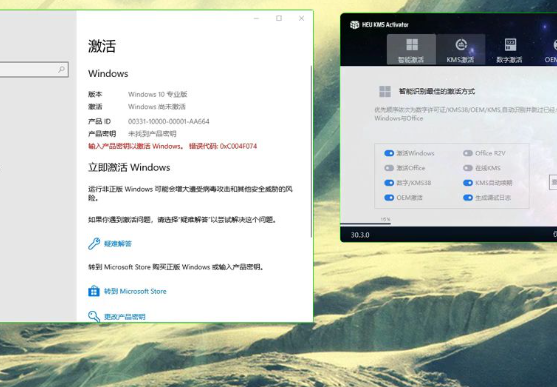 正版软件
正版软件
- win10家庭版无法打开应用怎么解决
- 在您使用Windows10操作系统的过程中,往往会遭遇许多棘手的问题。比如最近有部分用户反映其电脑中的应用程序无法正常启动。对于此情况,许多人都可能是初次遇见而无从下手。接下来,笔者将为您详细解析应对之策的具体操作步骤。win10家庭版无法打开应用怎么解决一、检测软件是否完备无损1、其中之一便是软件本身在开发过程中的漏洞所致2、我们推荐您先尝试重新获取软件源码,或者从更具可靠性的资源渠道下载相应的安装套件。3、您还可以在下载任务结束后借助杀毒软件对整个硬盘进行全面的扫描工作,以确保您下载的软件不会受到恶意
- 22分钟前 0
-
 正版软件
正版软件
- 用C语言编写一个程序实现10个学生的5门课程
- 用C语言编写一个程序实现10个学生的5门课程#includestructstudents{为了帮助大家更好地了解解谜方法,让我们一起来探讨一下具体的攻略吧。现在,我要介绍的是一款游戏。在这款游戏中,你将扮演一个角色,名字为name(限制最多15个字符)。你的任务是通过解谜来完成游戏。在游戏中,你将面临英语、数学、地理、生物和语文等各种题目。你需要根据题目的要求,选择正确的答案。每道题都有不同的分数,英语、数学、地理、生物和语文分别对应的为了帮助还没有过关的玩家们,让我们一起来了解一下具体的解谜方法吧。对于
- 37分钟前 0
-
 正版软件
正版软件
- win10系统不激活有什么影响
- 对于Windows10操作系统未能进行必要激活是否会带来不利影响以及对正常使用是否产生限制,这是许多用户关心和讨论的话题。经过观察和研究,我们发现一些用户选择未激活Windows10的原因主要集中在以下几个关键因素:win10系统不激活有什么影响一、功能能力的受限1、不可自由调整个人化设计在尚未激活的情况下,Windows10系统限制了用户对桌面背景、主题用色以及其他个性化设定的调整。这就导致了用户无法满足对系统个性化的需求。2、缺乏运用一些专属应用的许可资格某些特定的应用与功能,如Cortana语音助手
- 52分钟前 0
最新发布
-
 1
1
- KeyShot支持的文件格式一览
- 1656天前
-
 2
2
- 优动漫PAINT试用版和完整版区别介绍
- 1696天前
-
 3
3
- CDR高版本转换为低版本
- 1841天前
-
 4
4
- 优动漫导入ps图层的方法教程
- 1695天前
-
 5
5
- ZBrush雕刻衣服以及调整方法教程
- 1691天前
-
 6
6
- 修改Xshell默认存储路径的方法教程
- 1707天前
-
 7
7
- Overture设置一个音轨两个声部的操作教程
- 1685天前
-
 8
8
- PhotoZoom Pro功能和系统要求简介
- 1861天前
-
 9
9
- CorelDRAW添加移动和关闭调色板操作方法
- 1734天前
相关推荐
热门关注
-

- Xshell 6 简体中文
- ¥899.00-¥1149.00
-

- DaVinci Resolve Studio 16 简体中文
- ¥2550.00-¥2550.00
-

- Camtasia 2019 简体中文
- ¥689.00-¥689.00
-

- Luminar 3 简体中文
- ¥288.00-¥288.00
-

- Apowersoft 录屏王 简体中文
- ¥129.00-¥339.00